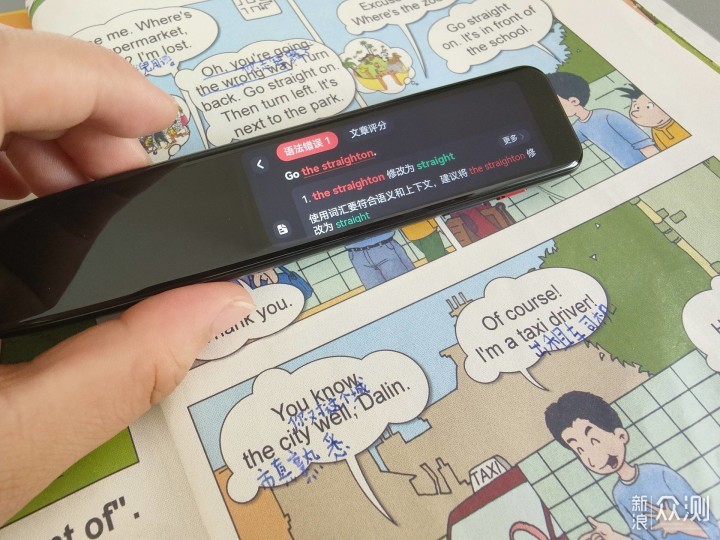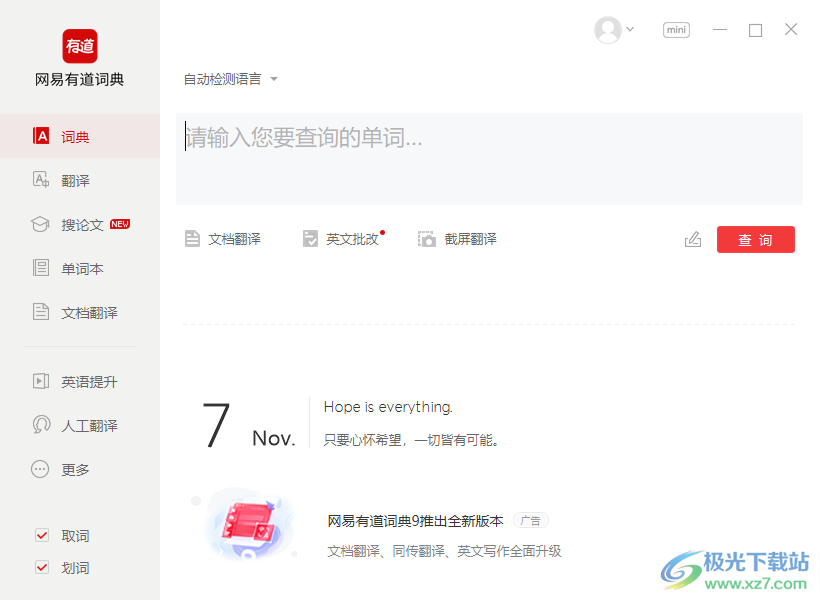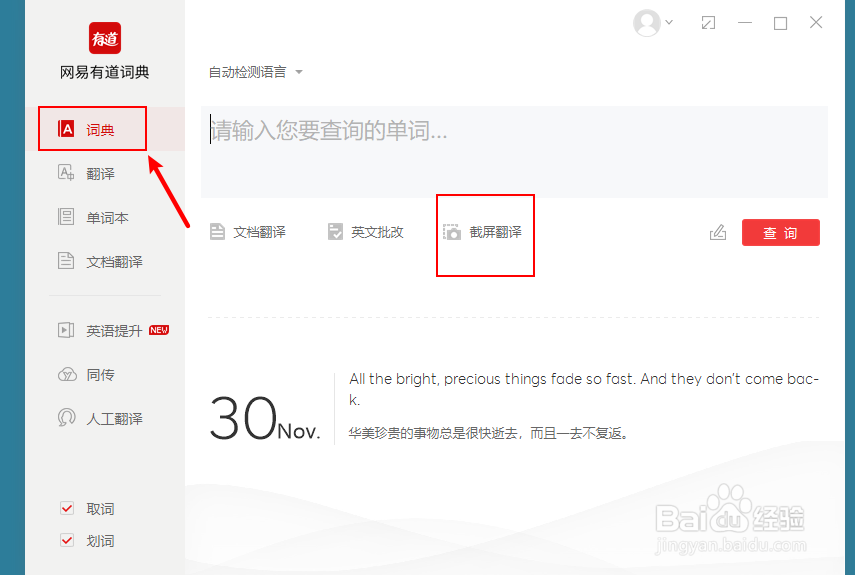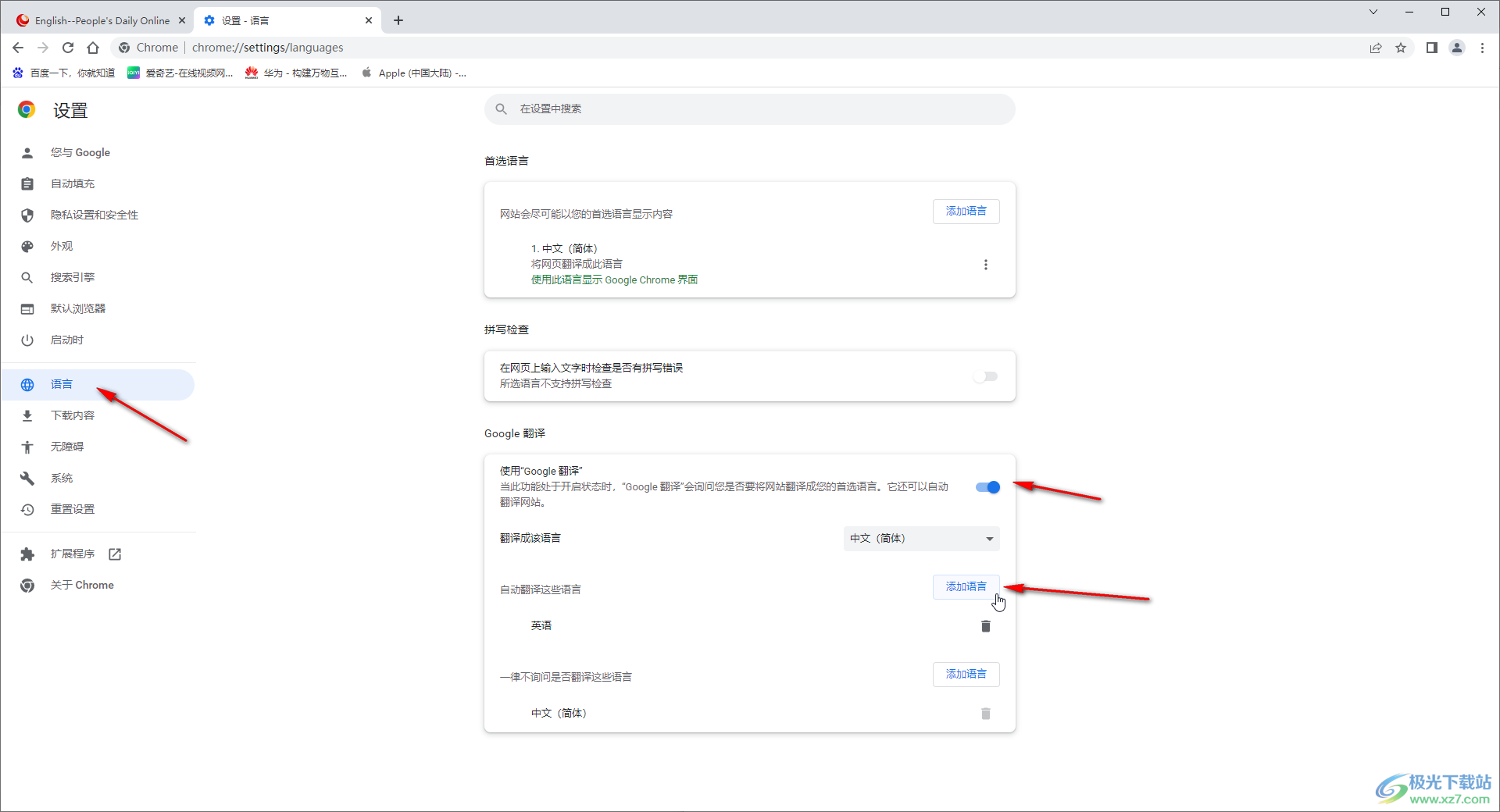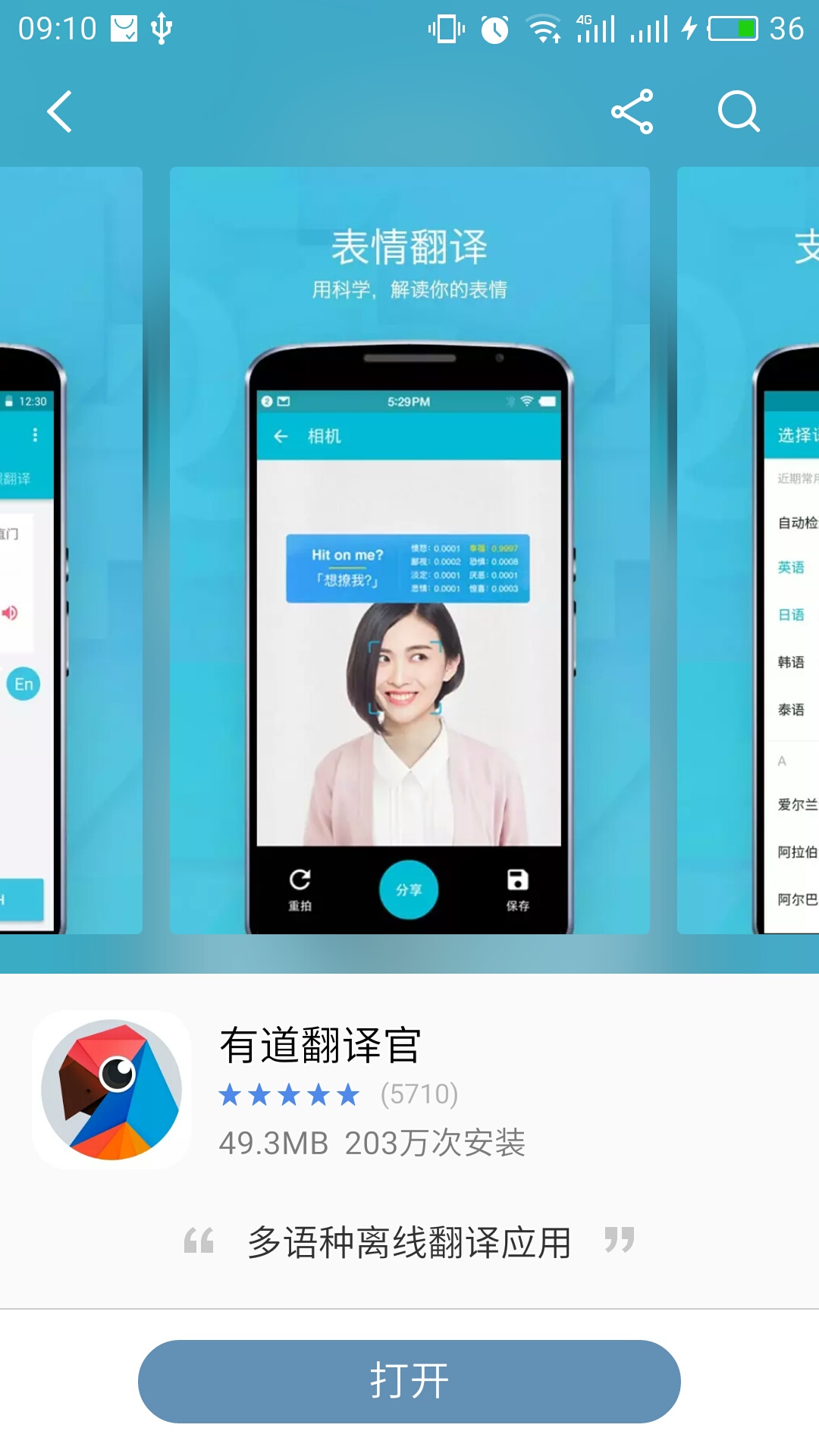开启翻译笔蓝牙获取二维码,打开有道词典APP,使用“扫一扫”功能扫描笔上二维码,即可快速完成绑定,同步学习数据。
为了充分发挥您手中有道翻译笔的强大功能,将其与官方APP进行绑定是至关重要的一步。通过绑定,您不仅可以实现学习数据的云端同步,还能获得固件升级、个性化设置等多种高级权限。接下来,我们将为您详细解析绑定的每一个环节。
绑定前的准备工作
在正式开始绑定流程之前,一些简单的准备可以确保整个过程顺畅无阻。这就像赛前热身,能有效避免不必要的麻烦,让您一步到位。
确保设备与APP已就绪
首先,请确保您的有道翻译笔电量充足,建议电量在50%以上,以防在绑定或升级过程中意外关机。同时,在您的智能手机上,前往应用商店搜索并下载最新版本的“有道词典”APP。旧版APP可能存在兼容性问题。最后,请打开手机的蓝牙功能,这是翻译笔与手机进行通信的基础。
准备工作清单:
- 有道翻译笔电量充足。
- 手机已安装最新版“有道词典”APP。
- 手机蓝牙功能已开启。
- 手机已连接到稳定的Wi-Fi或蜂窝网络。
为什么需要绑定APP?
或许您会问,翻译笔本身已经可以查词翻译,为什么还要多此一举绑定APP?绑定APP带来的不仅仅是连接,更是一系列功能的解锁和体验的升级。最核心的价值在于数据同步。您在翻译笔上收藏的生词、查询的历史记录,都会自动同步到手机APP的生词本中,方便您随时随地复习和管理,形成完整的学习闭环。
此外,通过APP,您可以为您的翻译笔进行固件升级,获取最新的功能优化和系统修复。您还可以进行更深度的个性化设置,例如调整发音方式(英式/美式)、播报语速等,让翻译笔更符合您的个人使用习惯。
有道翻译笔绑定APP详细步骤
完成准备工作后,就可以正式进入绑定环节。整个过程主要分为三步,操作非常直观,请跟随以下指引完成。
步骤一:开启翻译笔的蓝牙与绑定模式
首先,长按电源键开启您的有道翻译笔。进入主界面后,找到并点击“设置”图标。在设置菜单中,寻找“蓝牙设置”、“连接”或“绑定APP”等相关选项。不同型号的菜单名称可能略有差异,但功能是相同的。
进入该选项后,系统通常会提示您开启蓝牙,并会自动生成一个用于绑定的专属二维码。此时,请将翻译笔的屏幕保持在显示二维码的这个界面,等待手机APP扫描。
步骤二:打开有道词典APP进行扫码
现在,拿起您的手机,解锁并打开“有道词典”APP。在APP的主界面或“我的”页面中,寻找“扫一扫”功能图标,它通常位于页面的右上角。点击“扫一扫”,APP会请求访问您的手机摄像头权限,请选择“允许”。
将手机摄像头对准有道翻译笔屏幕上显示的二维码。请确保镜头清晰,环境光线适中,使手机能够快速准确地识别二维码。成功识别后,APP会自动跳转到连接确认界面。
步骤三:确认连接与完成绑定
手机APP扫描成功后,屏幕上会显示检测到的设备信息,例如“有道词典笔XX型号”。同时,您的翻译笔屏幕上也可能出现一个请求配对的提示。请在手机APP和翻译笔上分别点击“连接”、“配对”或“确认”按钮。稍等片刻,当APP界面提示“绑定成功”时,就代表您的翻译笔已经和手机APP紧密关联在一起了。
绑定失败?常见问题与解决方法
在绑定过程中,偶尔可能会遇到一些小状况。不必担心,这些问题通常都很容易解决。我们为您整理了一些最常见的问题及其处理方法。
为什么蓝牙搜索不到翻译笔?
如果在APP中无法找到您的翻译笔,请首先确认手机和翻译笔的蓝牙功能均已开启。其次,检查两者之间的距离,建议保持在1米以内以获得最佳信号。周围过多的蓝牙设备或强Wi-Fi信号也可能造成干扰,可以尝试更换一个环境再试。最后,一个万能的解决方法是:分别重启您的手机和有道翻译笔,然后重新尝试绑定流程。
二维码扫描无反应或失败怎么办?
当手机扫描二维码没有反应时,请检查翻译笔的屏幕亮度是否过低,可以适当调高亮度。同时,用干净的软布擦拭手机摄像头和翻译笔屏幕,确保没有指纹或灰尘的干扰。调整手机与翻译笔的距离和角度,避免屏幕反光。如果多次尝试仍然失败,可以尝试重启翻译笔,让它生成一个新的二维码后再次扫描。
APP提示“设备已被绑定”如何处理?
如果您或家人之前曾将这支翻译笔绑定到另一个有道账号,再次绑定时就会出现此提示。您需要登录之前的那个有道账号,在APP的设备管理中选择“解除绑定”。如果您忘记了之前的账号,可以联系有道官方客服,提供您翻译笔的设备序列号(通常在“设置”->“关于本机”中找到),请求协助解绑。
绑定成功后的高级功能探索
成功绑定设备只是第一步,真正的价值在于后续如何利用APP来提升学习效率。无论是日常复习还是功能更新,APP都是您的得力助手。
如何同步与管理生词本?
这是绑定后最实用的功能之一。您在翻译笔上扫描查词时,长按或点击收藏的单词会自动进入笔内的生词本。当翻译笔连接网络或通过蓝牙连接到APP时,这些生词会自动同步到您手机APP的“生词本”中。您可以在手机上对这些单词进行分类、标记、测试,甚至导出,实现跨设备的无缝学习体验。
怎样利用APP进行固件升级?
有道官方会不定期发布新的固件版本,以增加新功能、优化性能或修复已知问题。绑定APP后,当有新固件可用时,APP会自动检测并弹出升级提醒。您只需根据提示,确保翻译笔电量充足并连接网络,即可通过手机APP一键完成升级,让您的设备始终保持在最佳状态。像有道翻译笔P6、X6 Pro等旗舰型号,其强大的AI功能会通过固件更新不断进化,带来更多惊喜。在yowdao.com,您可以找到包含这些最新型号在内的全系列产品。
不同型号的有道翻译笔绑定有区别吗?
不同型号的有道翻译笔在核心绑定流程上是完全一致的,都遵循“笔端生成二维码 -> APP端扫码”的逻辑。主要的细微差别在于笔端系统UI的设计,即“生成二维码”的菜单位置可能略有不同。不过,该功能通常都在“设置”菜单下的“蓝牙”、“连接”或“网络”等类别中,非常容易找到。
以下是几款主流型号的菜单路径参考,以帮助您快速定位:
| 型号 | 二维码生成路径(参考) | 绑定特点 |
|---|---|---|
| 有道词典笔X3/X5 | 设置 -> Wi-Fi/蓝牙 -> 绑定APP | 经典绑定流程,界面直观。 |
| 有道词典笔P6/P5 | 设置 -> 连接管理 -> 绑定APP | 专业版系统,功能集成度高,连接更稳定。 |
| 有道AI学习机X10 | 设置 -> 设备绑定 -> 扫码绑定 | 作为学习机,绑定后可与家长端APP联动。 |
无论您使用的是哪一款型号,只要按照本文的步骤操作,都能轻松完成绑定,开启更智能、更高效的学习旅程。